- Autor Jason Gerald [email protected].
- Public 2024-01-19 22:12.
- Viimati modifitseeritud 2025-01-23 12:16.
See wikiHow õpetab teile, kuidas opsüsteemi uude arvutisse installida. Kui kasutate Windowsi, saate operatsioonisüsteemi installida, sisestades installiplaadi/USB, seejärel käivitades arvuti CD/USB -lt. Kui ostate uue Maci arvuti, on operatsioonisüsteem tavaliselt installitud, kuid kui Maci draiv oli värskelt vormindatud, saate Maci vaikeoperatsioonisüsteemi Internet Recovery abil uuesti installida.
Samm
Meetod 1 /2: Windowsi arvuti

Samm 1. Sisestage installikiip või draiv
Operatsioonisüsteemi installimiseks uude Windowsi arvutisse peate sisestama installifailid sisaldava ketta või USB -draivi. Kui teil pole veel operatsioonisüsteemi installifaile, laadige need alla sõltuvalt järgmisest Windowsi versioonist, mida soovite installida:
- Windows 10
- Windows 8
- Windows 7

Samm 2. Taaskäivitage arvuti
Vajutage ja hoidke arvuti toitenuppu all, kuni arvuti välja lülitub, seejärel oodake hetk ja vajutage selle sisselülitamiseks uuesti toitenuppu.
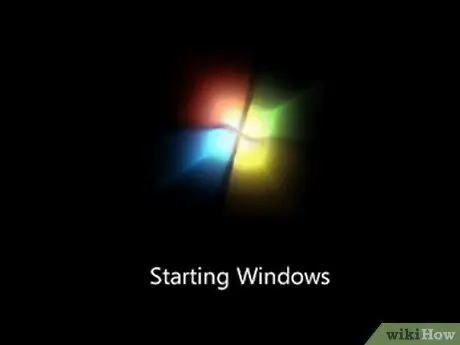
Samm 3. Oodake, kuni ilmub arvuti esimene avakuva
Kui avakuva ilmub, on teil veidi aega seadete nuppu vajutada.
Arvuti käivitamisel on hea vajutada seadistusnuppu
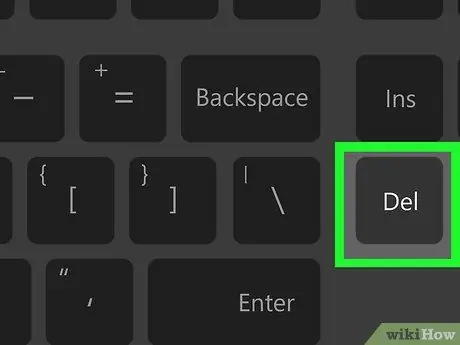
Samm 4. Vajutage ja hoidke all Del või F2, et siseneda arvuti BIOS -i lehele.
Võti arvuti BIOS -i pääsemiseks võib olla erinev - vajutage vastavat klahvi. Pärast nupu vajutamist kuvatakse BIOS -i seaded. Selles seadistuses saate arvuti käivitada installiseadme või kiibiga.
- Üldiselt pääsete BIOS -i juurde, vajutades klaviatuuri ülaosas asuvat klahvi "F". Võimalik, et peate leidma ja hoidma all klahvi Fn, vajutades samal ajal vastavat klahvi F.
- Samuti saate otsida nuppe, mida vajutada käsiraamatu või arvuti toe lehtedelt.
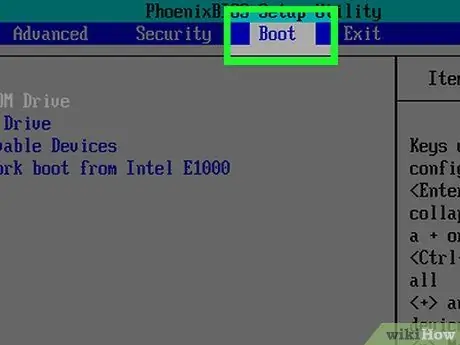
Samm 5. Leidke seade Boot Order
Need seaded asuvad tavaliselt BIOS -i põhilehel. Vahekaardile "Boot" või "Advanced" pääsemiseks peate võib -olla kasutama nooleklahve.
Valiku "Boot Order" asukoht varieerub sõltuvalt arvuti tüübist. Kui te ei leia lehte "Boot Order", lugege oma arvuti kasutusjuhendist või otsige Internetist oma arvutitüüpi, et leida seda tüüpi arvutile juhend
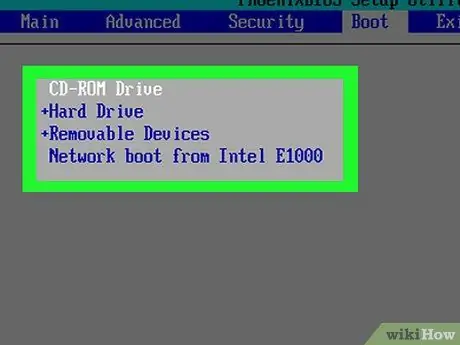
Samm 6. Valige arvuti käivitamiseks kasutatav seade
Arvuti saab käivitada sisemiselt või väliselt kettalt, näiteks mälupulgalt.
Sisemistel draividel on tavaliselt silt CD-ROM-draiv, samas kui välisel kettal on silt Eemaldatavad seadmed.
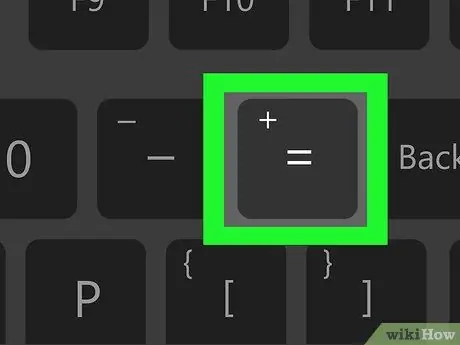
Samm 7. Liigutage oma valitud draiv valikute tippu
Üldiselt saate ajami prioriteeti nihutada, vajutades nuppu +, kuni valitud draiv muutub loendis "Boot Order" ülemiseks valikuks.
Kontrollige, millist klahvi vajutada draivi liigutamiseks loendis, mis asub tavaliselt BIOS -i lehe vasakul või allosas
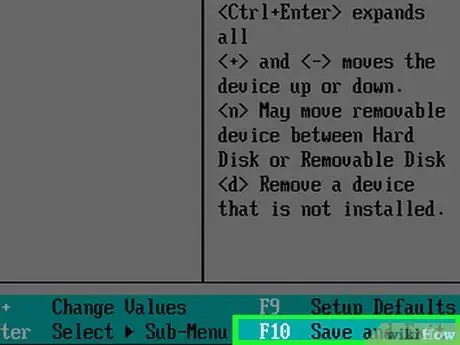
Samm 8. Salvestage sätted, seejärel sulgege BIOS
Üldiselt saate seadete salvestamiseks ja BIOS -i sulgemiseks vajutada teatud klahvi. Vajuta nuppu.
Võimalik, et peate pärast valiku valimist toimingu kinnitama, vajutades sisestusklahvi Jah.
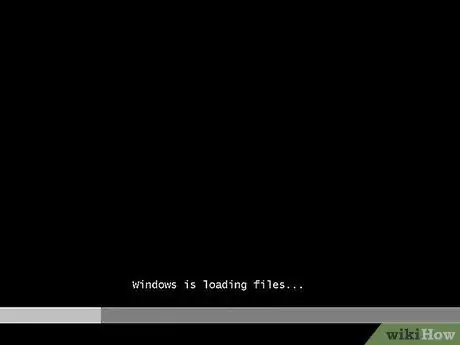
Samm 9. Taaskäivitage arvuti
Pärast BIOS -i seadistamist käivitub arvuti teie valitud draivist ja algab operatsioonisüsteemi installimine.
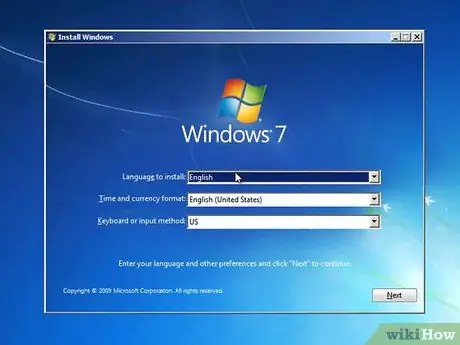
Samm 10. Järgige opsüsteemi installimiseks ekraanil kuvatavaid juhiseid
Igat tüüpi operatsioonisüsteemi installimise etapid on erinevad.
Meetod 2/2: Mac

Samm 1. Taaskäivitage Mac
Vajutage ja hoidke arvuti toitenuppu all, kuni arvuti välja lülitub, seejärel oodake hetk ja vajutage selle sisselülitamiseks uuesti toitenuppu.
- Kui teie Mac on välja lülitatud, vajutage selle sisselülitamiseks toitenuppu.
- Nende toimingute tegemiseks peab teie Mac olema Internetiga ühendatud.
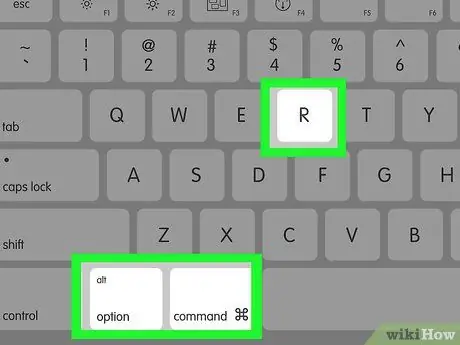
Samm 2. Hoidke all klahvi Command, Valikudja R samaaegselt enne Maci käivitamise heli.
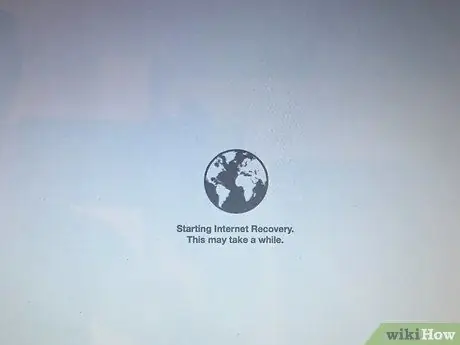
Samm 3. Vabastage nupud, kui näete maakeraikooni ja pealdist „Interneti -taastamise käivitamine. See võtab natuke aega.
Enne protsessi jätkamist võidakse teil paluda valida traadita võrk ja sisestada parool
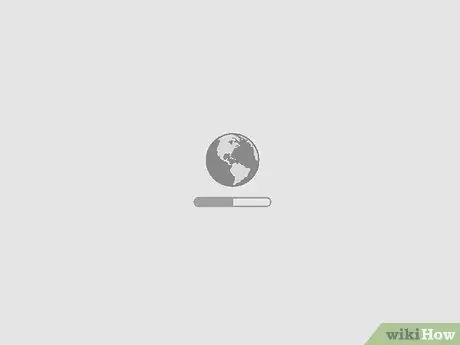
Samm 4. Oodake, kuni Maci operatsioonisüsteem alla laadib
Operatsioonisüsteemi allalaadimise protsess võib kesta kuni mitu tundi, olenevalt operatsioonisüsteemi suurusest ja Interneti kiirusest.
Teie Mac laadib alla vaikeoperatsioonisüsteemi. Näiteks kui teie Mac sisaldab vaikesüsteemina OS X Yosemite'i, laaditakse OS X Yosemite alla ja installitakse
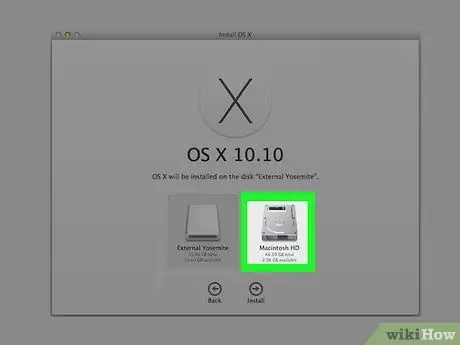
Samm 5. Valige paigalduskoht
Valige operatsioonisüsteemi lehel oma Maci draiv, mis on lehe keskel olev hall ikoon.
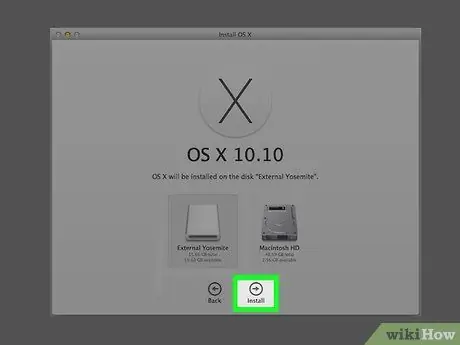
Samm 6. Klõpsake lehe paremas alanurgas nuppu Installi
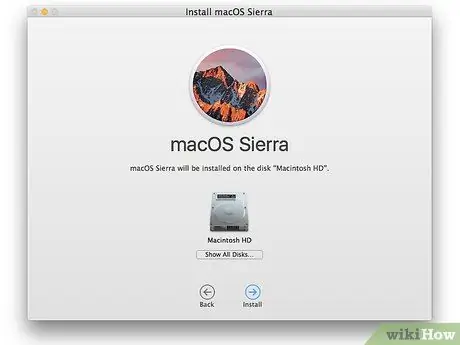
Samm 7. Oodake, kuni operatsioonisüsteemi installiprotsess on lõpule viidud
Installiprotsess võib kesta kuni mitu tundi, sealhulgas Maci tüüp ja installitav operatsioonisüsteem. Kui installimine on lõpule jõudnud, alustab teie Mac uue operatsioonisüsteemiga.






